如何在 Windows 11 中使用语音输入工具
Windows 11 语音输入工具可以提供什么?
也称为听写工具,语音输入无非是顾名思义。它会记录您所说的内容,然后将其实时转换为文本。
请注意,您可以在任何文本框中使用它。因此,我们谈论文本编辑器或聊天应用程序的组合框、键入电子邮件,并且该列表可以继续使用许多其他选项。
毫无疑问,最新的操作系统带来了一些新的强大功能和改进,这也适用于 Voice Typing Tool。
在以前的操作系统上,您应该编辑已经听写的内容,这意味着要概述自己并相应地标点单词。现在,您的工作将变得更加简单,Windows 11 可以完成所有工作。
如何在 Windows 11 中使用语音输入工具?
1. 打开语音输入工具
- 选择要在其中键入的文本框(在本例中,我们打开了一个记事本框)。
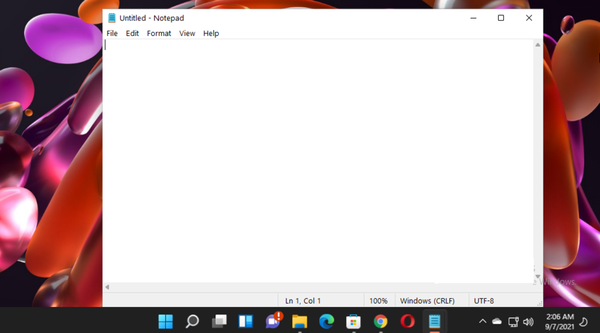
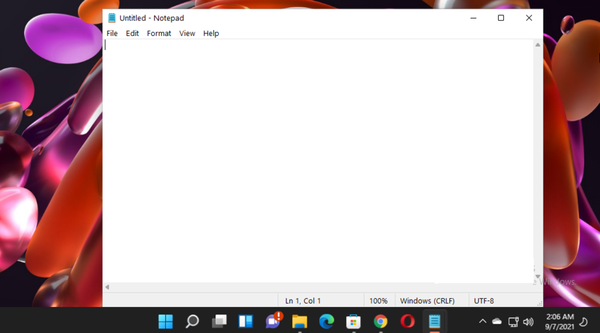
- 将光标留在该文本框中,然后使用以下键盘快捷键:Windows+ H。
- 将出现一个小弹出框,您可以将其移动到任何地方。
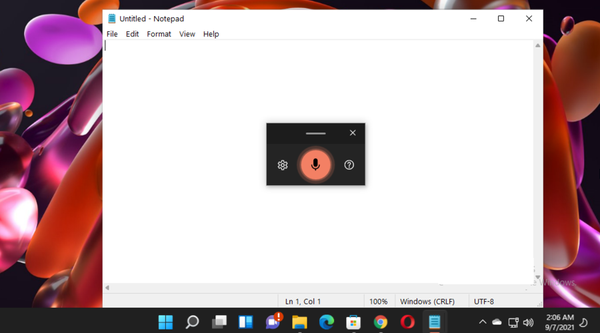

- 如果它阻碍了您的屏幕视图,只需单击并按住顶部的栏即可在屏幕上拖动和移动它。
2. 启用语音输入启动器
- 打开Voice Typing Tool,就像您从上一个方法中学到的那样。
- 在弹出框中,单击“设置”图标(标记为齿轮)。
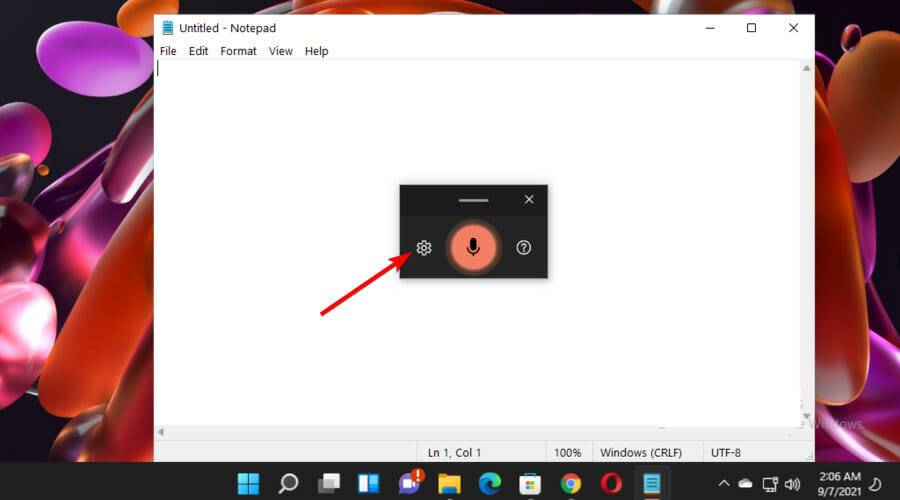

- 确保语音输入启动器中的切换按钮为On。
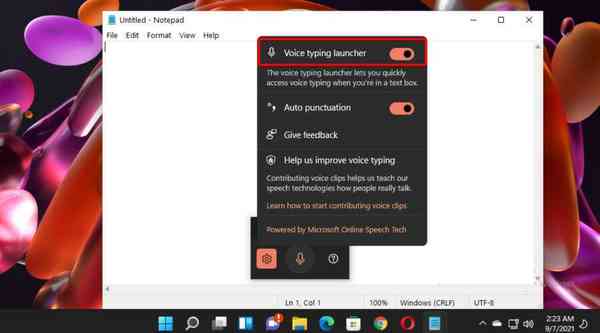

如果启用此选项,您将能够在文本框中快速使用语音输入启动器。换句话说,只要您在文本字段内单击,它就会自动出现。
对于那些经常听写的人来说,这个选择对于节省你的工作时间非常有帮助。当然,如果您改变主意,它始终可以关闭。
3. 开启自动标点
- 打开语音输入工具,然后导航到设置。
- 查看Auto-punctuation部分,然后确保切换按钮为On。
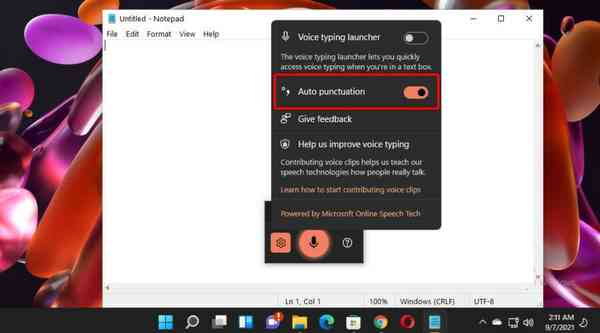

4. 结束听写
4.1 停止或暂停听写
- 单击麦克风图标。
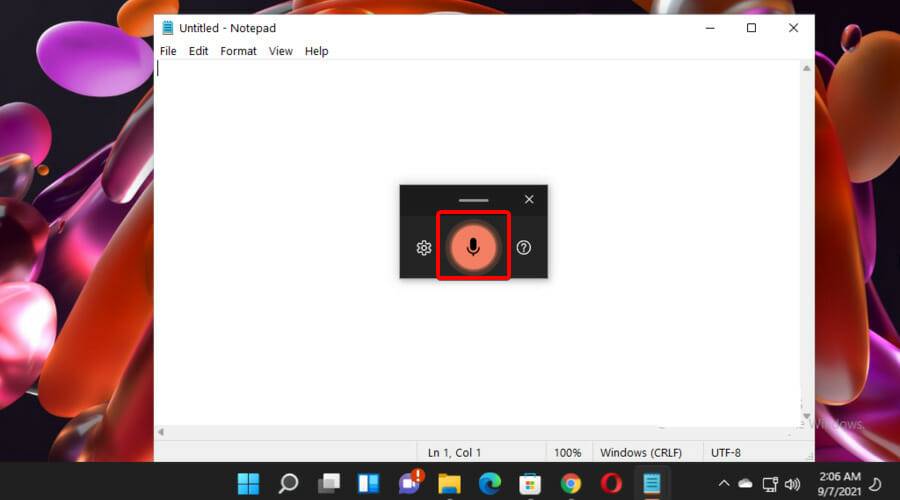

- 如果您决定停止或暂停听写,您还可以使用以下键盘快捷键:Windows + H。
4.2 退出语音输入工具
退出 Windows 11 语音输入工具的最快方法是按Esc键。
Windows 11 语音输入工具支持哪些语言?
即使语音输入是一项很棒的功能,您也应该考虑一些问题。首先,必须连接到 Internet。除此之外,它仅适用于某些语言。
看看下面的列表,看看你可以选择什么:
- 英语(美国、澳大利亚、加拿大、印度、英国)
- 法语(法国、加拿大)
- 德语(德国)
- 意大利语(意大利)
- 葡萄牙语(巴西)
- 西班牙语(墨西哥、西班牙)
- 简体中文
看看这个 Windows 11 语音助手
除了语音输入工具,Windows 11 还提供了一个非常有用的语音助手。您之前可能听说过 Cortana。
如果没有,请记住,您可以出于多种原因使用它,例如设置提醒、安排会议、搜索 Internet、在 PC 或 Windows 手机上查找项目等等。
与之前的版本不同,这次 Cortana 将不再包含在初始启动序列中,也不再固定在任务栏中。
语音助手安装在 Windows 11 中,但默认情况下不处于活动状态。在使用它之前,你需要将其打开、启动并登录到 Cortana 应用程序。
如下图所示,它使用了高质量的人工智能。但是让我们简短地解释一下这是什么。
原始数据可以来自多个来源,例如数据库、应用程序、传感器、设备和物联网系统。
另一方面,各种转换、分析和机器学习处理可以提供向用户、应用程序和自动化系统呈现或交付的洞察力。
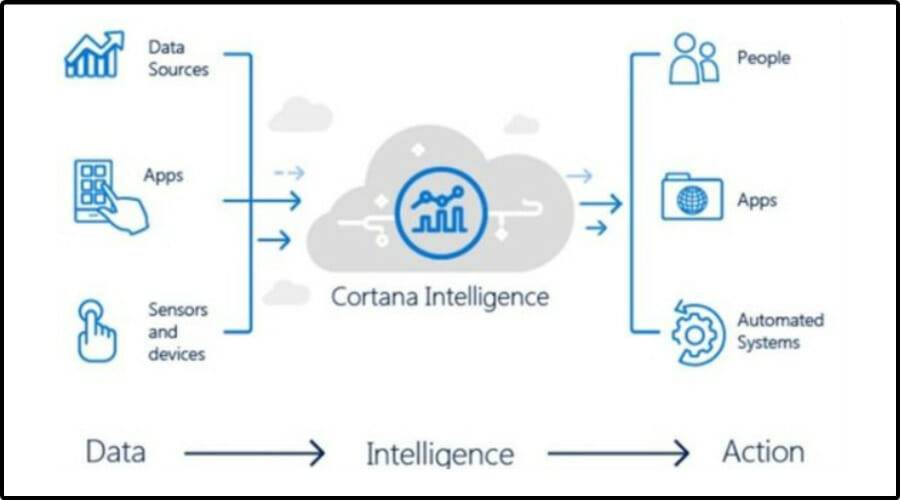

因此,如果您想知道 Windows 11 语音输入工具是如何工作的,那么这里有关于此主题的完整教程。
此外,要在语音输入或录制任何内容时产生水晶般清晰的声音,请查看这些出色的降噪软件工具。
